รวมแอปพื้นที่ทำงานเข้ากับเว็บไซต์และบริการอื่นๆ
แอปที่คุณสร้างขึ้นจะมีประโยชน์มากที่สุดเมื่อพร้อมใช้งานในตำแหน่งที่ผู้คนงทำงาน ด้วยการฝังแอปพื้นที่ทำงาน ใน iframe คุณสามารถรวมแอปเหล่านั้นเข้ากับเว็บไซต์และบริการอื่นๆ เช่น Power BI หรือ SharePoint
ในหัวข้อนี้ เราจะแสดงวิธีการตั้งค่าพารามิเตอร์สำหรับการฝังแอป จากนั้น เราจะฝังแอป Asset Ordering ของเราในเว็บไซต์
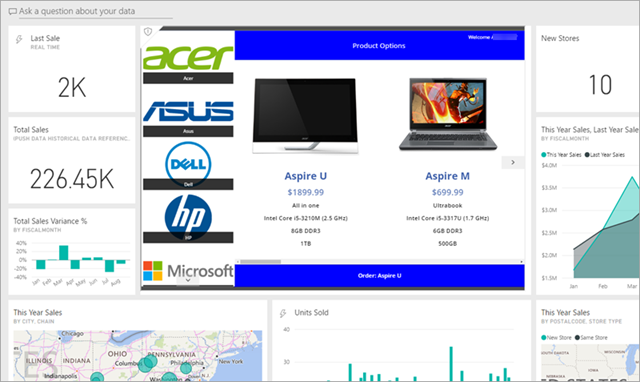
หมายเหตุ
- เฉพาะผู้ใช้ Power Apps ในผู้เช่าเดียวกันเท่านั้นที่สามารถเข้าถึงแอปแบบฝังตัวได้
- ไม่สนับสนุนการฝังแอปพื้นที่ทำงานในแอปพลิเคชันดั้งเดิมบนเดสก์ท็อป ซึ่งไม่รวมการรวมของบุคคลที่หนึ่ง เช่น Power Apps ใน Teams)
คุณยังสามารถรวมแอปพื้นที่ทำงานเข้ากับ SharePoint Online โดยไม่ต้องใช้ iframe ได้ ข้อมูลเพิ่มเติม: ใช้ Power Apps web part
ตั้งค่าพารามิเตอร์ URI สำหรับแอปของคุณ
ถ้าคุณมีแอปที่คุณต้องการฝัง ขั้นตอนแรกคือให้ตั้งค่าพารามิเตอร์สำหรับ Uniform Resource Identifier (URI) เพื่อให้ iframe ทราบตำแหน่งที่จะค้นหาแอป URI จะอยู่ในรูปแบบต่อไปนี้:
https://apps.powerapps.com/play/[AppID]?source=iframe
สำหรับผู้ใช้ GCC
https://apps.gov.powerapps.us/play/[AppID]?source=iframe
ข้อสำคัญ
ตั้งแต่เดือนสิงหาคม 2019 รูปแบบ URI ได้เปลี่ยนจาก https://web.powerapps.com/webplayer เป็น https://apps.powerapps.com/play โปรดอัปเดต iframe ที่ฝังไว้เพื่อใช้รูปแบบ URI ใหม่ การอ้างอิงถึงรูปแบบก่อนหน้านี้จะถูกเปลี่ยนเส้นทางไปยัง URI ใหม่เพื่อให้มั่นใจในความเข้ากันได้
รูปแบบก่อนหน้า:
https://web.powerapps.com/webplayer/iframeapp?source=iframe&appId=/providers/Microsoft.PowerApps/apps/[AppID]
สิ่งเดียวที่คุณต้องทำคือแทนที่ ID ของแอปของคุณ ด้วย [AppID] ใน URI (ใส่ '[' & ']') เราจะแสดงวิธีการรับค่านั้นให้คุณทราบเร็วๆ นี้ แต่ก่อนอื่น ต่อไปนี้คือพารามิเตอร์ทั้งหมดที่พร้อมใช้งานใน URI:
- [appID] - แสดง ID ของแอปที่จะเรียกใช้
- tenantid - เป็นพารามิเตอร์ทางเลือกเพื่อสนับสนุนการเข้าถึงของผู้เยี่ยมชา และกำหนดว่าผู้เช่ารายใดจะเปิดแอป
- screenColor - ใช้เพื่อมอบประสบการณ์การโหลดแอปที่ดียิ่งขึ้นแก่ผู้ใช้ พารามิเตอร์นี้อยู่ในรูปแบบ RGBA (ค่าสีแดง ค่าสีเขียว ค่าสีน้ำเงิน Alpha) และควบคุมสีหน้าจอขณะโหลดแอป วิธีที่ดีที่สุดคือตั้งค่าให้เป็นสีเดียวกับไอคอนของแอป
- source - ไม่ส่งผลต่อแอป แต่เราแนะนำให้คุณเพิ่มชื่ออธิบายเพื่ออ้างอิงถึงแหล่งข้อมูลของการฝัง
- สุดท้าย คุณสามารถเพิ่มพารามิเตอร์แบบกำหนดเองที่คุณต้องการได้โดยใช้ ฟังก์ชัน Param() และค่าต่างๆ ที่แอปของคุณสามารถใช้งานได้ ค่าเหล่านั้นจะถูกเพิ่มไปยังส่วนท้ายของ URI เช่น
[AppID]?source=iframe¶m1=value1¶m2=value2พารามิเตอร์เหล่านี้อ่านได้ระหว่างการเปิดตัวแอปเท่านั้น หากคุณต้องการเปลี่ยนคุณต้องเปิดการใช้งานแอปใหม่ โปรดทราบว่า เฉพาะรายการแรกหลังจาก [appid] ควรมี "?"; หลังจากนั้นใช้ "&" ตามที่แสดงไว้ที่นี่
รับ App ID
ID แอปจะพร้อมใช้งานบน powerapps.com สำหรับแอปที่คุณต้องการฝัง:
ใน powerapps.com บนแท็บ แอป ให้คลิกหรือแตะจุดไข่ปลา ( . . . ) จากนั้น รายละเอียด
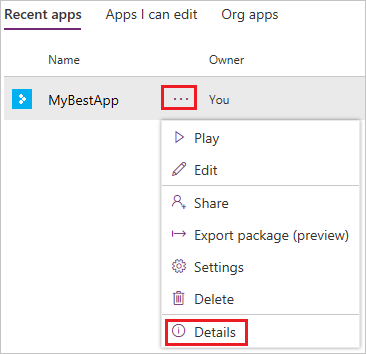
คัดลอก App ID
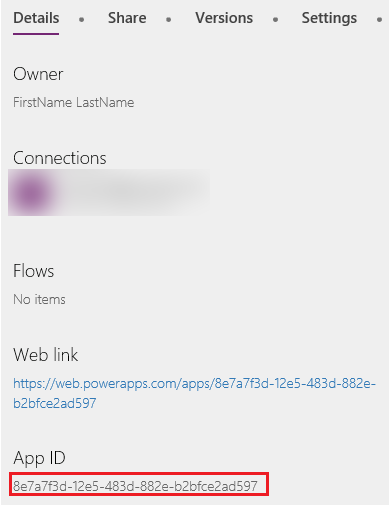
แทนที่ค่า
[AppID]ใน URI สำหรับแอป Asset Ordering ของเรา URI จะมีลักษณะ ดังนี้:https://apps.powerapps.com/play/76897698-91a8-b2de-756e-fe2774f114f2?source=iframe
คุณอาจต้องอนุญาตป๊อปอัปในเบราว์เซอร์เมื่อคุณฝังแอปในเว็บไซต์ของคุณที่ใช้ฟังก์ชั่น เปิด() เพื่อเปิดหน้าเว็บหรือแอป
ฝังแอปของคุณในเว็บไซต์
คุณสามารถฝังแอปของคุณได้อย่างง่ายดายเหมือนกับการเพิ่ม iframe ลงในโค้ด HTML สำหรับไซต์ของคุณ (หรือบริการอื่นๆ ที่รองรับ iframe เช่น Power BI หรือ SharePoint):
<iframe width="[W]" height="[H]" src="https://apps.powerapps.com/play/[AppID]?source=website&screenColor=rgba(165,34,55,1)" allow="geolocation; microphone; camera"/>
ระบุค่าสำหรับความกว้างและความสูงของ iframe แล้วแทนที่ ID แอปของคุณ ด้วย [AppID]
หมายเหตุ
ใส่ allow="geolocation; microphone; camera" ในโค้ด HTML iframe ของคุณ เพื่ออนุญาตให้แอปใช้ความสามารถเหล่านี้บน Google Chrome
รูปภาพต่อไปนี้แสดงแอป Asset Ordering ที่ฝังตัวในเว็บไซต์ตัวอย่าง Contoso
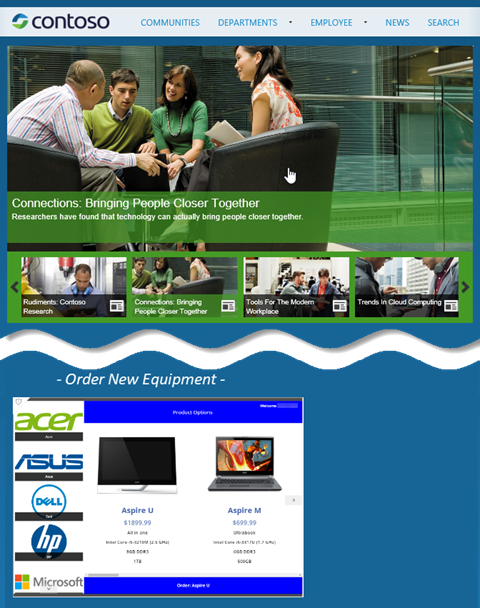
คำนึงถึงประเด็นการรับรองความถูกต้องของผู้ใช้แอปต่อไปนี้อยู่เสมอ:
- ถ้าเว็บไซต์ของคุณใช้การรับรองความถูกต้องของ Microsoft Entra ID จะไม่ต้องลงชื่อเข้าใช้อีก
- ถ้าเว็บไซต์ของคุณใช้กลไกการลงชื่อเข้าใช้อื่นๆ หรือไม่มีการรับรองความถูกต้อง ผู้ใช้ของคุณจะเห็นพร้อมท์ลงชื่อเข้าใช้บน iframe หลังจากที่พวกเขาลงชื่อเข้าใช้ พวกเขาจะสามารถเรียกใช้แอปได้ตลอดเวลา ตราบใดที่ผู้เขียนแอปยังคงแชร์กับพวกเขา
ตามที่คุณเห็น แอปแบบฝังตัวใช้งานได้ง่ายและมีประสิทธิภาพ การฝังจะช่วยให้คุณสามารถนำแอปไปยังตำแหน่งที่คุณและลูกค้าของคุณทำงานได้ เช่น เว็บไซต์ แดชบอร์ด Power BI หน้า SharePoint และอื่นๆ
หมายเหตุ
บอกให้เราทราบเกี่ยวกับภาษาที่คุณต้องการในคู่มือ ทำแบบสำรวจสั้นๆ (โปรดทราบว่าแบบสำรวจนี้เป็นภาษาอังกฤษ)
แบบสำรวจนี้ใช้เวลาทำประมาณเจ็ดนาที ไม่มีการเก็บข้อมูลส่วนบุคคล (คำชี้แจงสิทธิ์ส่วนบุคคล)
คำติชม
เร็วๆ นี้: ตลอดปี 2024 เราจะขจัดปัญหา GitHub เพื่อเป็นกลไกคำติชมสำหรับเนื้อหา และแทนที่ด้วยระบบคำติชมใหม่ สำหรับข้อมูลเพิ่มเติม ให้ดู: https://aka.ms/ContentUserFeedback
ส่งและดูข้อคิดเห็นสำหรับ